So aktivieren oder deaktivieren Sie die Lesebestätigung für Twitter-Direktnachrichten
Wenn Sie Lesebestätigungen für Twitter-Direktnachrichten(Read Receipts for Twitter Direct Messages) aktivieren oder deaktivieren möchten, müssen Sie Folgendes tun. Twitter bietet diese Funktion wie einige andere Websites und Apps an. Sie müssen ein Kontrollkästchen aktivieren oder entfernen, das die entsprechende Option anzeigt.

Twitter hat die Direktnachrichtenfunktion vor langer Zeit eingeführt. Wenn Sie diese Funktion verwenden, um mit anderen Personen zu kommunizieren, ist Ihnen möglicherweise das „blaue Häkchen“ beim Chatten mit anderen aufgefallen. Wie bei WhatsApp zeigt das blaue Häkchen dasselbe an – der Empfänger hat Ihre Nachricht gelesen oder gesehen. Wenn Sie die Nachricht einer anderen Person lesen, kann diese Person ebenfalls ein blaues Häkchen erhalten. Die Standardeinstellung von Twitter macht das automatisch. Wenn Sie jedoch Lesebestätigungen auf Twitter deaktivieren möchten, wie Sie dies in Outlook tun können, müssen Sie Folgendes tun.
Was passiert, wenn Sie Lesebestätigungen für Twitter-Direktnachrichten deaktivieren?
- Absender von Nachrichten können das blaue Häkchen nicht finden, selbst wenn Sie ihre Nachricht auf der offiziellen Twitter- Website lesen oder sehen.
- Sie können das blaue Häkchen nicht finden, wenn jemand Ihre Nachricht liest.
Wenn Sie mit dem zweiten Punkt einverstanden sind, können Sie fortfahren und die Änderung wie hier beschrieben vornehmen.
Aktivieren oder deaktivieren Sie die Lesebestätigung(Read Receipt) für Twitter-Direktnachrichten(Twitter Direct Messages)
Führen Sie die folgenden Schritte aus , um die Lesebestätigung für Twitter -Direktnachrichten zu aktivieren oder zu deaktivieren :
- Öffnen Sie die Twitter-Website.
- Geben Sie Ihren Benutzernamen und Ihr Passwort ein, um sich anzumelden.
- Klicken Sie auf die Schaltfläche Mehr .(More)
- Wählen Sie die Option Einstellungen und Datenschutz aus der Liste aus.(Settings and privacy)
- Wechseln Sie zur Registerkarte Datenschutz und Sicherheit .(Privacy and safety)
- Informieren Sie sich über die Option Lesebestätigungen(Show read receipts) anzeigen.
- Entfernen Sie das Häkchen, um Lesebestätigungen zu deaktivieren.
Sehen wir uns diese Schritte im Detail an.
Öffnen Sie zunächst die offizielle Website von Twitter und geben Sie Ihre Anmeldeinformationen ein, um sich bei Ihrem Konto anzumelden. Wenn Sie fertig sind, klicken Sie auf die Schaltfläche Mehr auf der linken Seite und wählen Sie (More )Einstellungen und Datenschutz(Settings and privacy ) aus der Liste aus. Wechseln Sie dann von der Registerkarte Konto(Account ) zur Registerkarte Datenschutz und Sicherheit(Privacy and safety ) .
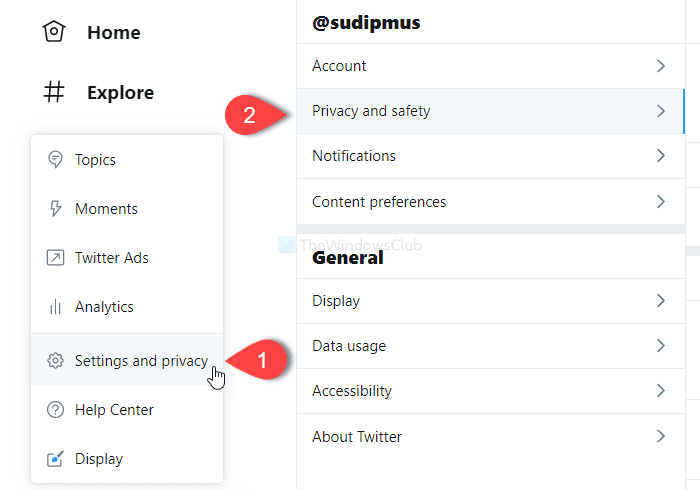
Finden Sie auf der rechten Seite die Überschrift Direktnachrichten . (Direct Messages)Unter dieser Überschrift finden Sie die Option Lesebestätigungen(Show read receipts) anzeigen.
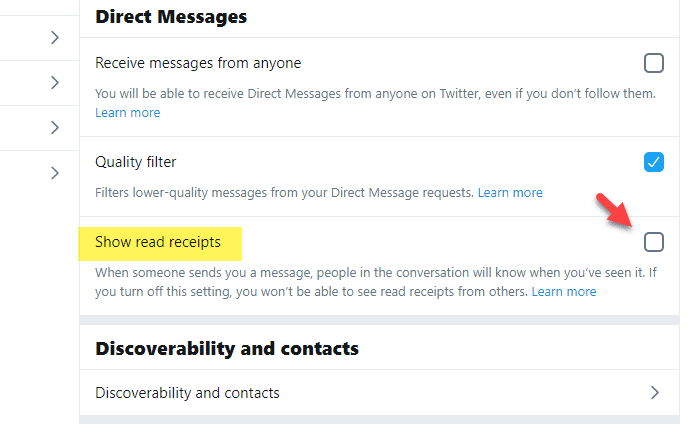
Entfernen Sie das Häkchen aus dem Häkchen, um Lesebestätigungen zu deaktivieren. Ebenso werden die Lesebestätigungen aktiviert, wenn Sie das Häkchen setzen.
Hinweis:(Note:) Auch wenn Sie die Twitter - App für Windows 10 verwenden, können Sie denselben Schritten folgen, da die Benutzeroberflächen dieselben sind.
Das ist alles! Ich hoffe es hilft.
Lesen Sie weiter(Read next) : So steuern Sie, wer auf Ihren Tweet auf Twitter antworten kann(How to control who can reply to your Tweet on Twitter)
Related posts
So aktivieren und fordern Sie die Zustellung oder Lesebestätigung in Outlook an
9 Möglichkeiten, Instagram-Direktnachrichten zu reparieren, die nicht funktionieren (DMs funktionieren nicht)
So senden Sie Direktnachrichten auf Instagram
Markieren Sie alle Ihre Gmail-Nachrichten auf einmal als „Gelesen“.
So schalten Sie die Outlook-E-Mail-Lesebestätigung ein und aus
So erstellen Sie einen Thread auf Twitter, um mehr als 280 Zeichen zu twittern
Die besten kostenlosen Twitter-Bots, denen Sie folgen sollten
So verwenden Sie TweetDeck zum Verwalten eines Twitter-Kontos
Die 7 besten Twitter-Apps für Windows 10
So laden Sie Twitter-Fotos und -Videos herunter
Die 8 besten Social-Media-Alternativen zu Facebook und Twitter
Mit UniShare können Sie gleichzeitig auf Facebook, Twitter und LinkedIn teilen
So hindern Sie Personen daran, Ihnen auf Twitter zu folgen
Beheben Sie den Twitter-Fehler: Einige Ihrer Medien konnten nicht hochgeladen werden
Die besten Twitter-Tipps und Tricks für besseres Microblogging
So beheben Sie, dass Twitter-Benachrichtigungen nicht funktionieren (auf Android und iOS)
Was ist eine Twitter-Flotte und warum sollten Sie sie verwenden?
9 Möglichkeiten, Twitter-Videos zu reparieren, die nicht abgespielt werden
So löschen Sie alle Tweets auf einmal
Eine echte Rezension von #tweetsmart - Ein Buch über Twitter
